Savoir gérer vos photos, les traiter, les publier est une bonne chose. Cela vous permet d’en profiter, de les faire connaître, de partager. Mais il existe une autre utilisation moins connue qui pourrait vous rendre service aussi : créer une illustration.
Utilisez vos photos pour créer de belles illustrations qui vont venir enrichir vos documents, site web, blog et autres présentations. Voici des solutions pour créer une illustration à partir de vos photos.
Qu’est-ce qu’une illustration ?
Une illustration est une image (un visuel) qui comprend du texte, des motifs et/ou une photographie.
Le visuel qui introduit cet article est une illustration. L’affiche que vous allez préparer pour faire connaître votre exposition est une illustration.
La photographie qui complète votre illustration peut être une des vôtres. C’est même mieux s’il s’agit de présenter vos photos !
Vous pouvez créer une illustration pour imprimer une carte, un livre, une affiche, un faire-part, une annonce, une présentation, un diaporama …
Des outils utiliser pour créer une illustration
Photoshop
Les graphistes qui créent des illustrations pour leurs clients utilisent les outils Adobe, Photoshop (et Illustrator) en particulier pour créer des visuels élaborés.
créer une illustration avec Photoshop
Photoshop peut tout faire (je partage ma méthode dans ma formation Photoshop), mais il s’avère complexe pour créer une illustration rapidement. Il faut avoir des talents de graphiste, de designer.
Si ce n’est pas votre cas, voici des outils plus simples.
Canva
Canva est un outil accessible en ligne ou sous forme d’application pour mobiles. Il permet de créer toutes sortes de visuels, et a l’avantage de proposer des modèles prêts à l'emploi.
Chaque modèle peut être personnalisé, décliné en autant de versions que nécessaire. Un visuel déjà créé peut être dupliqué pour être transformé en un nouveau visuel.
Canva propose des milliers de photos, certaines gratuites, d’autres payantes (1 euro en général). C’est ce service que j’utilise pour créer tous les visuels qui illustrent les articles de Nikon Passion. J’ai aussi utilisé Canva pour créer des eBooks, des présentations, des affiches.
La principale limite de la version gratuite est de ne pas autoriser le redimensionnement d’un visuel, pour passer de 4/3 à 3/2 par exemple. La version Premium lève cette limite et offre des fonctions et ressources additionnelles. LIEN
Vous pouvez tester Canva en créant un compte gratuitement.
Adobe Express
Adobe Express est un outil accessible lui-aussi en ligne ou sous forme d’application pour mobiles. Il est édité par Adobe, et existe en version gratuite comme Premium intégré à l’abonnement Creative Cloud pour la photographie (avec Lightroom Classic).
Adobe Express comprend trois services associés et complémentaires :
- Post pour créer des visuels,
- Vidéo pour créer des animations vidéo,
- Page pour créer des mini-sites web.
J’utilise Adobe Express pour les visuels illustrant certains de mes sites.
Le point fort de ce service est de permettre l’utilisation des photos gérées par Lightroom sans avoir à les exporter au préalable. Spark peut en effet se connecter à votre compte Adobe si vous avez un abonnement Creative Cloud pour la photographie (Lightroom Classic, Lightroom).
Adobe Express avec mes photos utilisées pour créer des illustrations
A partir de là, toute photo glissée dans une collection synchronisée devient accessible dans Spark et peut être utilisée sans nécessiter un export ou un copier-coller. Il suffit de choisir la photo et de l’insérer dans le visuel, Spark s’occupe du reste.
C’est extrêmement pratique si vous utilisez vos photos très souvent.
Créer une illustration : mais aussi …
Utiliser vos photos pour créer une illustration est gratifiant. C’est une utilisation à laquelle vous ne pensez pas toujours, c’est pourtant une autre façon de montrer et valoriser vos photos.
Il y a d’autres services pour créer une illustration facilement, gratuits comme payants. Quel que soit le service choisi, le résultat est de bonne qualité et rapide à obtenir si, comme moi, vous n’êtes pas doué en graphisme.
Je vous invite à compléter cet article en partageant vos références si vous utilisez un autre service de création d’illustrations pouvant utiliser vos photos.
Cet article vous a aidé ?
Recevez ma boîte à outils photo pour progresser en photo même si vous n'avez que 5 minutes par jour.


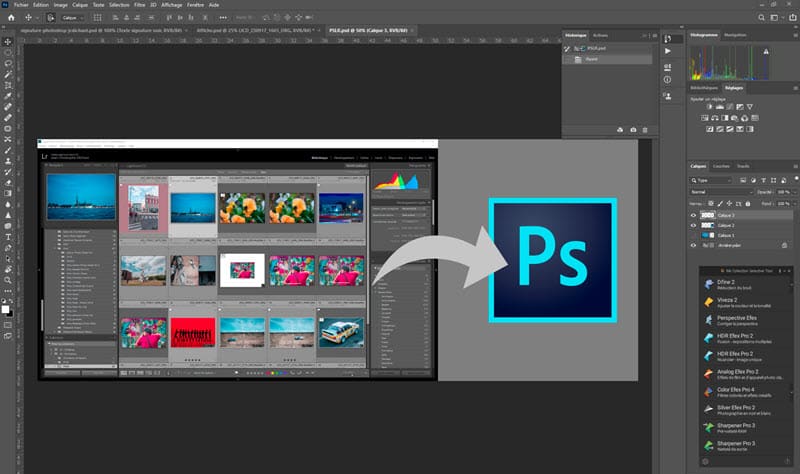

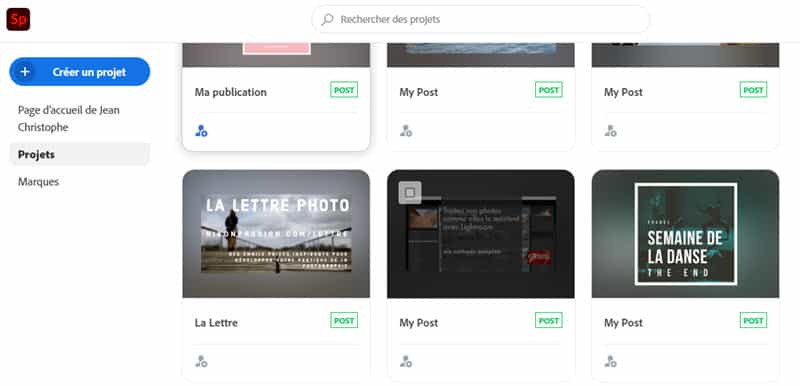

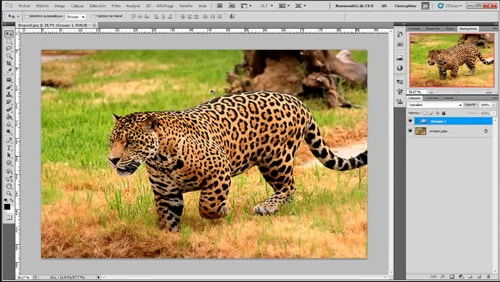
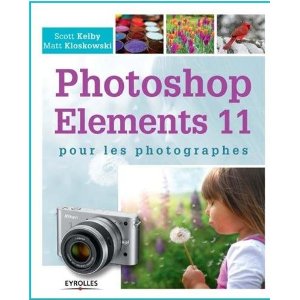

Je cherchais « autre chose », afin d’améliorer mon travail photo (amateur)…
Je vais donc « fouiller » dans toutes ces suggestions bien intéressantes…
Merci J-Christophe…
Merci pour cet article
Je vais tester ces programmes
Coucou Christophe cet article est super et aussi une mine d’infos, je te remercie pour tout tes articles!
ça donne envie de se mettre au graphisme et au design
Merci pour cet article très intéressant! Je n’ai jamais réussi à prendre le temps de créer un visuel qui accroche avec une belle photo. Je vais m’empresser de tester spark post. Par contre, si quelqu’un connaît une bonne application de ce type sur mac (vu qu’elles sont mobiles), ça m’intéresse également, car je travaille beaucoup à partir de mon mac!
Merci pour cet article.
Pour avoir fait cette semaine une recherche de logiciel de collage photo, je vois que comme pour les logiciels d’illustration, on ne trouve rien de simple et efficace pour les pc Windows.
Sur Mac les logiciels sont très fonctionnels tout comme les applications pour tablettes…
C’est dommage…
Bonjour
Simple, je ne connais pas ; mais efficace : essayez plutôt Scribus ; cependant Scribus demande un investissement en temps pour bien l’utiliser.